원자 시계 란? 원자 시계의 작동 원리
원자 시계의 작동 원리와 그 정확성에 대해 알아보세요. 원자 시계와 관련된 최신 기술 정보도 제공됩니다.
다음 단계를 순서대로 확인해야하며, 확인을 위해 현재 시간에서 1 분 거리에 알람을 설정해보십시오.
예를 들어 13:00에 완료되었습니다. 알람을 13:01에 설정해 보겠습니다. 그래도 알람이 제대로 작동하지 않으면 다음 방법으로 이동하십시오.
전화기의 배터리가 부족하고 전원이 꺼지면 전화기의 모든 애플리케이션이 작동을 멈 춥니 다. 따라서 휴대 전화의 배터리가 부족해도 알람이 울리지 않습니다.

알람을 설정할 때 휴대 전화에 소리와 진동에 충분한 배터리가 남아 있는지 확인하세요!
확실히 당신은 설정 확인 정확한 시간 및 알람을 활성화합니다 .
아래는 Android (왼쪽) 및 iPhone (오른쪽)을 실행하는 Samsung Galaxy S10 +의 스크린 샷입니다 . 사진의 첫 번째 알람 항목 (6:30)은 켜져있는 알람입니다 (스위치가 오른쪽으로 뒤집혀 색상이 선명하게 표시됨).

또한 24 시간 (오후 9시는 21:00) 대신 12시 (오후 9시는 오후 9 시로 표시)에 방치하는 경우 오전 (오전) 및 오후 (오후) 기호를주의 하십시오. .
+ 1 단계 : 시계 애플리케이션으로 이동> 편집 선택> 사용자 지정할 알람 항목을 선택합니다.
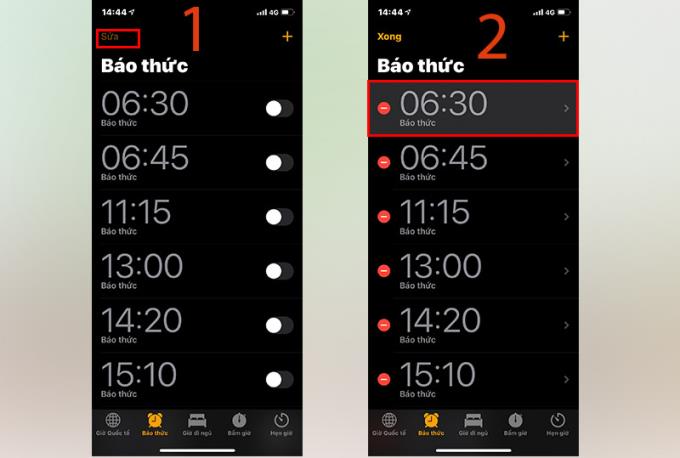
+ 2 단계 : 알람 > 원하는 알람 선택> 뒤로 를 탭한 후 알람 시간이 정확한지 확인합니다 .
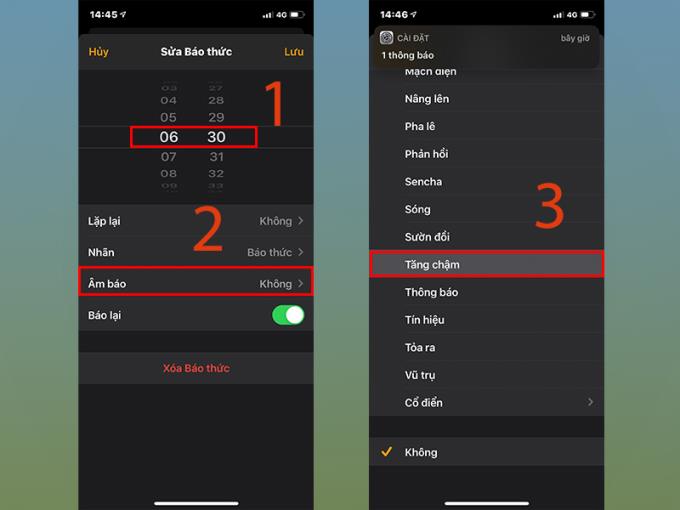
+ 3 단계 : 저장을 클릭 합니다.
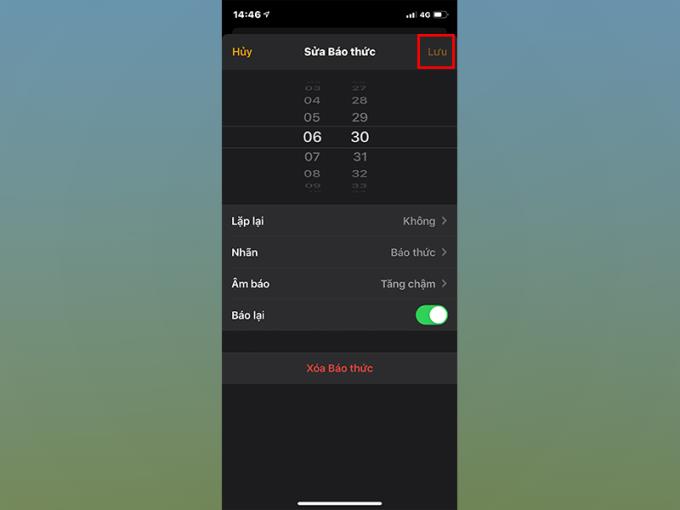
+ 1 단계 : 시계 앱 접속> 확인하려는 알람 선택> 벨소리로 이동
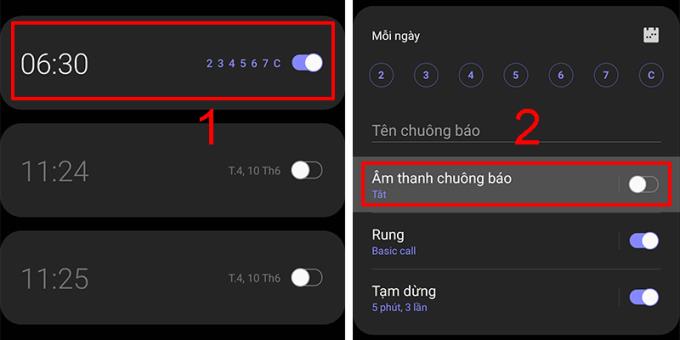
+ 2 단계 : 켜기 를 누른 다음 원하는 벨소리를 선택한 다음 돌아 가기> 저장 .
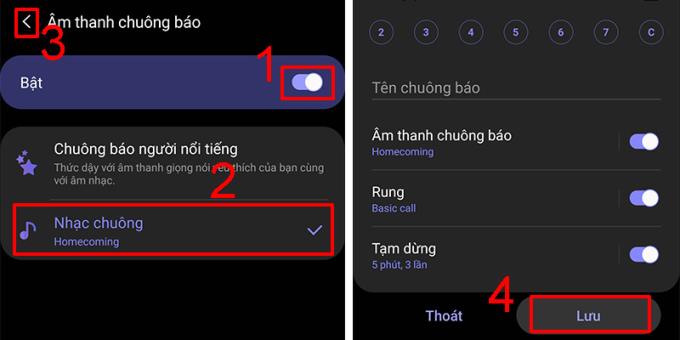
휴대폰에 알람을 설정할 수있는 앱이 많은 경우 알람이 울리지 않는 문제가있을 수 있습니다.
기기에서 기본 알람 시계 앱을 사용하거나 완전히 비활성화하고 다른 알람 앱을 사용하는 것이 가장 좋습니다. 또 다른 방법은 타사 애플리케이션을 완전히 삭제하는 것입니다.
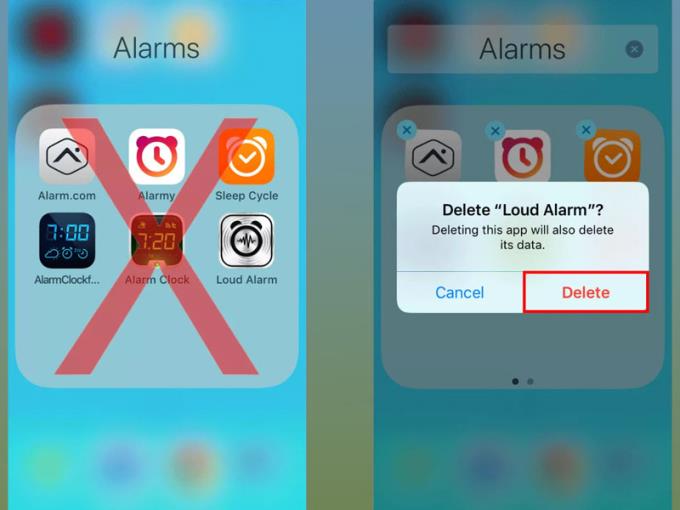
많은 사용자가 오래된 소프트웨어 버전을 사용하기 때문에 전화기의 알람 소리에 문제가 있습니다. 따라서 전화 소프트웨어를 업그레이드하는 것도 알람이 울리지 않는 문제를 해결하는 방법입니다.
+ 1 단계 : 설정으로 이동
+ 2 단계 : 일반 설정 > 소프트웨어 업데이트 > 다운로드 및 설치를 선택 합니다.
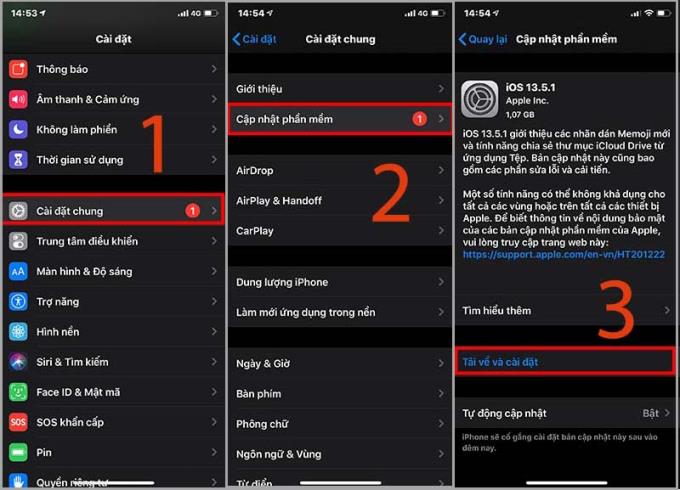
1 단계 : 설정으로 이동
2 단계 : 소프트웨어 업데이트를 선택 하고 다운로드 및 설치를 클릭 합니다 .
이 시점에서 시스템은 새 버전을 확인하고 업데이트가 있으면 다운로드하여 설치합니다. 반대로 컴퓨터에 이미 최신 버전이있는 경우 " 소프트웨어가 최신 상태입니다 ."라는 메시지 가 표시됩니다 .
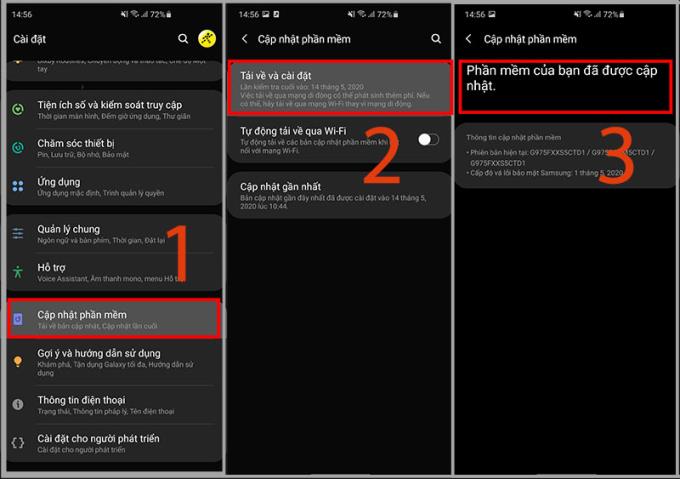
기기를 다시 시작하는 것은 사소한 오류를 직접 수정하는 데 도움이되는 일반적인 방법입니다. 전화기를 다시 시작하고 알람이 제대로 작동하는지 확인하십시오.
취침 시간 기능 을 켜고 다른 알람으로 깨우기를 설정 하면 알람이 울리지 않을 수 있습니다. 따라서 취침 시간 또는 알람 설정 시간을 서로 다르게 변경하십시오 .
일반적으로 전화가 다른 Bluetooth 장치 또는 헤드폰에 연결되어 있어도 전화 스피커를 통해 알람이 울립니다.
그러나 휴대폰에 소프트웨어 오류가 있거나 제대로 작동하지 않는 경우 휴대폰에 연결된 Bluetooth 장치를 통해 알람이 재생 될 가능성이 있습니다.
물론 볼륨 레벨, 톤 설정 및 위치에 따라 이러한 장치에서 알람이 울리는 지 여부를들을 수 있습니다. 따라서 다른 장치에서 Bluetooth 연결을 끊는 것도 알람이 작동하는 방법입니다.
+ 1 단계 : 설정으로 이동
+ 2 단계 : Bluetooth 선택 > 연결된 장치를 클릭하여 선택> 연결 끊기 .
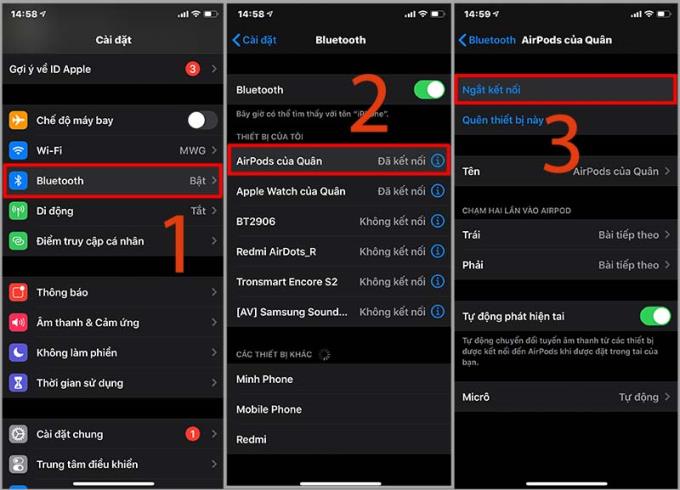
+ 1 단계 : 설정으로 이동
+ 2 단계 : Bluetooth 선택 > 연결된 장치를 클릭하여 선택> 연결 끊기 .
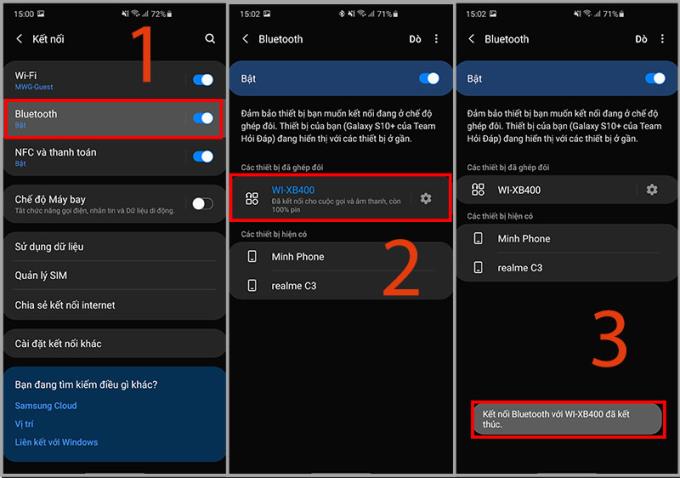
이 솔루션을 사용하면 모든 설정을 지워 장치를 원래 상태로 되돌립니다.
+ 1 단계 : 설정으로 이동
+ 2 단계 : 일반 선택 > 재설정 탭 .
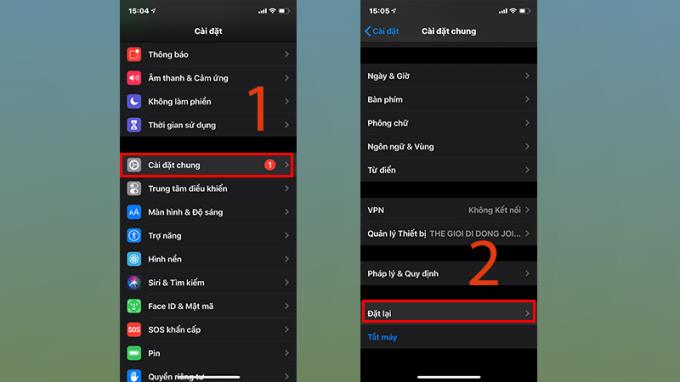
+ 3 단계 : 모든 설정 재설정 > 암호 입력을 선택 하면 시스템이 전화기를 다시 설치합니다.

+ 1 단계 : 설정으로 이동
+ 2 단계 : 일반 관리자 선택 > 재설정 클릭 .
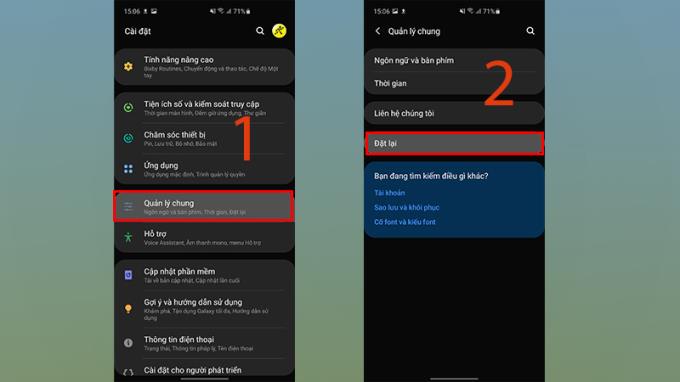
+ 3 단계 : 설정 삭제 선택 > 설정 삭제를 다시 한 번 클릭합니다 .
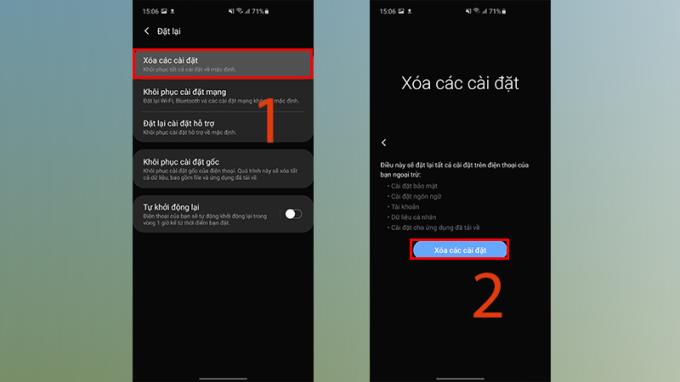
마지막 9 가지 방법으로 iPhone, Android 전화 에서 알람이 울리지 않는 오류를 철저히 수정할 수 있기를 바랍니다 . 글을 읽어 주셔서 감사합니다. 다음 글에서 만나요!
더보기:
원자 시계의 작동 원리와 그 정확성에 대해 알아보세요. 원자 시계와 관련된 최신 기술 정보도 제공됩니다.
고유 한 색상으로 비디오를 만들어야하는 필요성이 증가함에 따라 많은 사람들이 비디오 절단 소프트웨어로 전환했습니다. 이 기사에서는 지금 참조하고 배울 수있는 사용하기 쉬운 무료 컴퓨터 비디오 콜라주 소프트웨어 TOP 15를 소개합니다.
Samsung Galaxy S7의 심박수 모니터를 사용하여 현재 심박수를 간편하게 측정하는 방법을 알아보세요.
iPhone, iPad에서 언어를 조작하는 것은 우리가 알아야 할 필수입니다. 다음 기사는 iPhone, iPad에서 쉽고 빠르게 언어를 영어에서 베트남어로 변경하는 방법을 안내합니다.
방수 시계에 대한 모든 것을 알아보세요. 기계식 시계와 쿼츠 시계를 고를 때 방수 등급이 중요한 이유에 대해 자세히 설명합니다.
삼성의 기본 벨소리에 지루하고 다른 소스에서 다운로드하지 않고도 다른 벨소리를 변경하고 싶다면 이 기사에서 간단하게 설명합니다!
성능은 안정적이며 가격은 매우 합리적입니다. AMD Radeon Vega 10의 성능과 장점에 대해 자세히 알아보세요.
Apple이 새 버전으로 업그레이드 할 때마다 새 기능을 추가하고 이전 버전의 취약성을 수정합니다. 이 기사에서는 <strong>iOS OS 버전 확인 방법</strong>을 안내합니다.
Samsung Galaxy S8의 메시지 벨소리를 변경하는 방법을 안내합니다. 지루함을 없애고 새로운 벨소리를 추가하여 색다른 느낌을 즐기세요.
최근 Apple은 공식적으로 iPhone 2019 버전을 발표하였고, 3D Touch가 제거되고 Haptic Touch로 대체되었다고 알려졌습니다. 햅틱 터치의 기능과 Apple의 선택 이유를 알아보세요.
인터넷 뱅킹은 송금 및 거래에 점차 많은 사람들에게 인기를 얻고 있는 서비스입니다. 이 가이드를 통해 인터넷 뱅킹의 모든 것과 사용시 주의사항을 알아보세요.
웹 서핑 중 DNS_PROBE_FINISHED_NXDOMAIN 오류를 해결하는 방법을 알아보세요. 이 기사는 간단한 컴퓨터에서 DNS_Probe_Finished_Nxdomain 오류를 수정하는 9 가지 방법을 제시합니다.
Radeon Vega 8 그래픽 카드는 2018 년 초 AMD가 공식적으로 도입 한 얇고 가볍고 저렴한 노트북 부문에 중점을 둡니다.
실수로 삭제하거나 삭제했지만 방법을 모르는 사진을 복구하고 싶다면 아래 기사를 통해 이러한 사진을 삼성 전화로 다시 가져 오는 방법을 안내합니다.
S펜은 노트 시리즈 이후 삼성 사용자에게 없어서는 안될 다양한 기능을 갖춘 편리한 액세서리입니다. S펜 사용법과 펜촉 교체 방법을 안내합니다.






